Gestione
Studio Professionale è un software
progettato per gestire le pratiche dei clienti, il
protocollo dei documenti e la contabilità di
commercialisti, consulenti del lavoro, patronati,
uffici tecnici, studi legali, tributari e così via.
Il programma è quindi rivolto a tutti i
professionisti che dispongono di una nutrita
clientela alla quale forniscono servizi
amministrativi, perizie tecniche, consulenza fiscale,
legale, finanziaria o di altro genere e che
necessitano di un semplice strumento di lavoro per
organizzare e registrare le proprie attività.
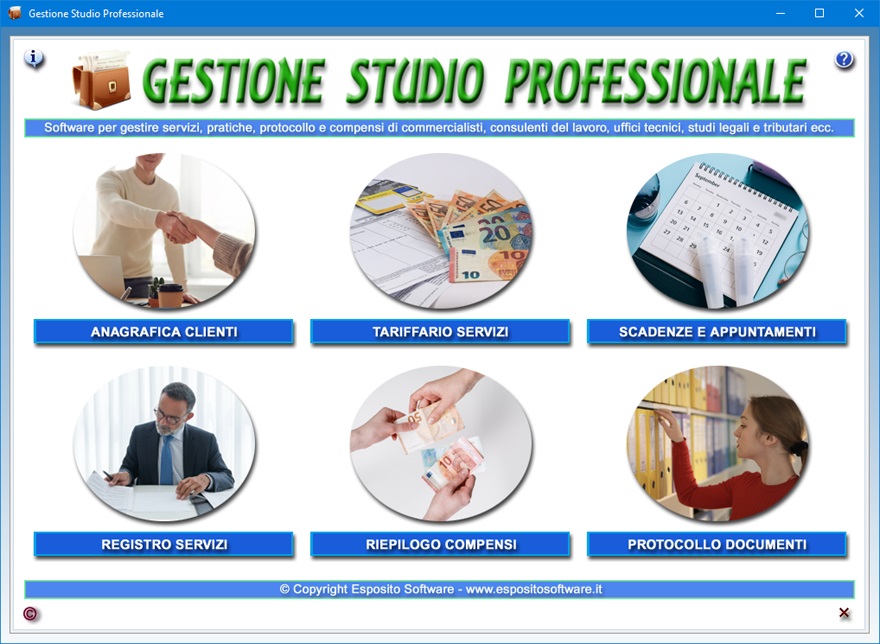
Il
software si compone di sei app interagenti con cui è
possibile 1) creare uno schedario
dei propri clienti nel quale memorizzare l'anagrafica
e tenere traccia di tutta la documentazione in
formato digitale di ogni assistito, 2)
redigere un dettagliato tariffario dei servizi in cui
riportare, per ciascuna prestazione in listino, sia
la tariffa ordinaria sia quella scontata, 3)
gestire scadenze e appuntamenti impostando un avviso
sonoro e visivo attivabile in prossimità
dell'evento, 4) compilare un
registro dei servizi per avere sempre a disposizione
lo storico delle prestazioni lavorative fornite ai
propri clienti con relativa remunerazione, 5)
riepilogare i compensi percepiti in un qualsiasi arco
di tempo nell'anno solare anche relativamente ad un
singolo cliente, 6) protocollare
tutti i documenti del proprio ufficio, compresa la
posta in entrata, in uscita o interna.
L'applicazione Anagrafica Clienti
è utile per velocizzare la compilazione delle
diverse schede presenti negli ambienti di lavoro di Gestione
Studio Professionale, grazie alla
possibilità di importare i dati, ma può essere
usata anche come una completa rubrica elettronica
dotata di funzioni avanzate quali l'invio di e-mail
al cliente, il controllo della validità del codice
fiscale, della partita IVA, del numero di carta di
credito e del codice IBAN.
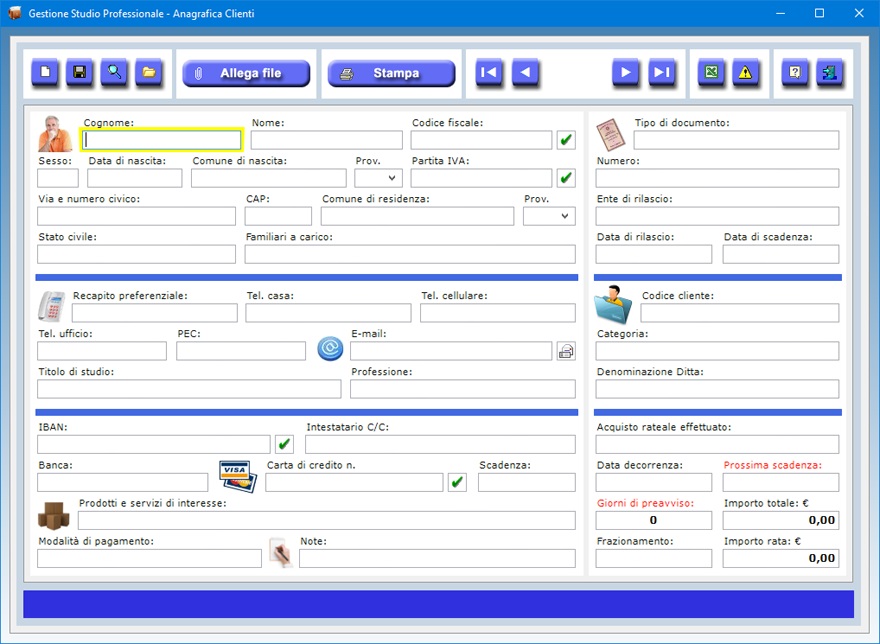
Nell'archivio
anagrafico è possibile annotare il codice
identificativo del cliente, la categoria, l'indirizzo
di residenza, la denominazione della Ditta di cui il
cliente è titolare o per la quale lavora, i recapiti
telefonici di casa, ufficio, cellulare e fax,
l'indirizzo e-mail, il recapito preferenziale dove il
cliente desidera essere contattato, il codice
fiscale, il numero di partita IVA, gli estremi di un
documento di riconoscimento, il numero di carta di
credito con relativa data di scadenza, l'IBAN
bancario, i prodotti e servizi di interesse nonché
le modalità di pagamento. Il campo Note
può essere sfruttato per memorizzare ulteriori
informazioni di qualsiasi genere relative al cliente.
La scheda del cliente consente, inoltre, di
registrare i dati relativi ad un eventuale acquisto
rateale indicando la data in cui deve essere pagata
la prossima rata per poter avvisare il cliente
all'approssimarsi della scadenza. Si può tenere
traccia dell'importo totale dovuto e dell'ammontare
della singola rata, nonché specificare il tipo di
frazionamento che è stato applicato, la data di
decorrenza dei pagamenti e con quanti giorni di
anticipo si desidera essere avvisati. Con un solo
clic si potrà visualizzare e stampare l'elenco di
tutte le rate in scadenza o già scadute.
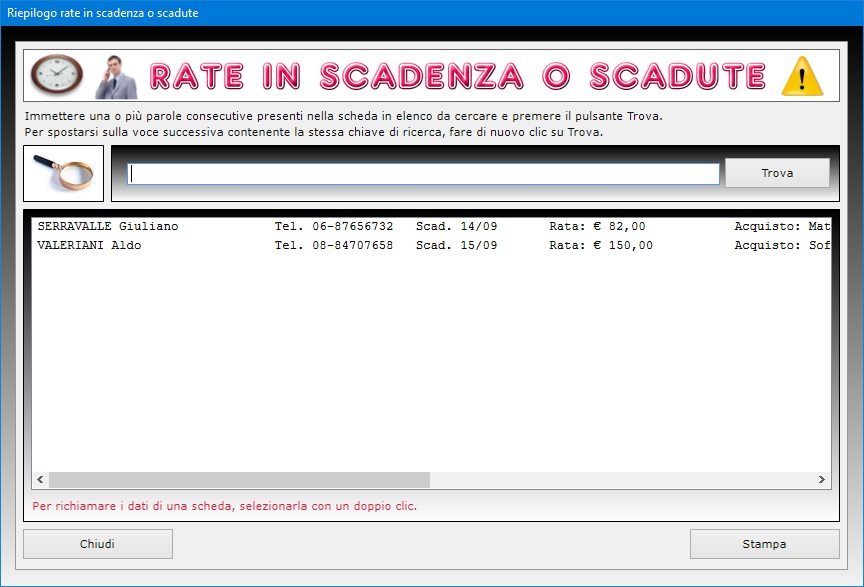
Per
inserire una nuova scheda, è sufficiente fare clic
sul pulsante Nuovo, compilare i campi di
testo che interessano e premere Salva. Si
tenga presente che alcuni campi sono a compilazione
obbligatoria. Per aggiornare una scheda esistente,
bisogna richiamarla nella finestra di lavoro,
apportare le modifiche e premere Salva. Una
scheda già registrata può essere richiamata
utilizzando la funzione di ricerca o le frecce di
scorrimento, le quali consentono di visualizzare il
record precedente o quello successivo, oppure di
posizionarsi in testa o in coda all'archivio.
E' possibile abbinare una cartella a ciascuna scheda
in cui conservare un numero illimitato di documenti
riferiti al cliente. Esiste anche la funzione Allega
file che consente di associare alla scheda tre
file esterni descrivendone il contenuto in apposite
caselle.
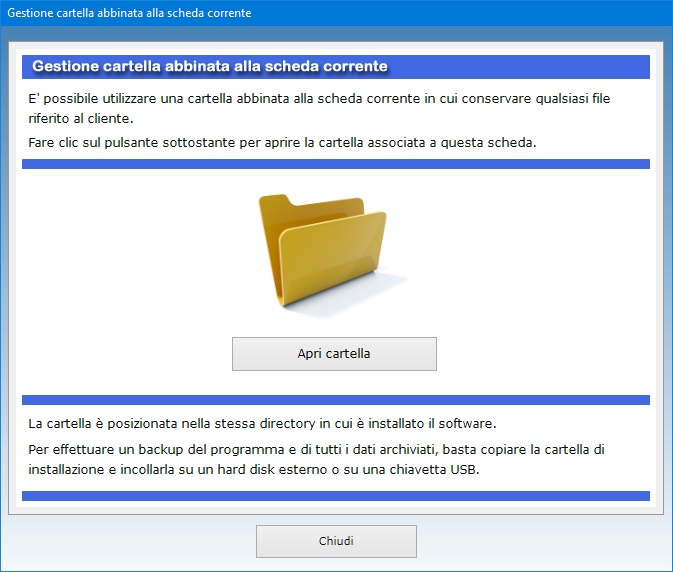
Il
campo E-mail è affiancato da un pulsante
che permette di lanciare l'applicazione presente sul
proprio computer per la gestione della posta
elettronica compilando in automatico la casella
dell'indirizzo del destinatario.
Appositi pulsanti consentono di controllare la
validità del codice fiscale del cliente, del numero
di carta di credito, dell'IBAN bancario e del numero
di partita IVA. Se il numero di partita IVA è
esatto, il software indicherà quale Ufficio
provinciale lo ha rilasciato.
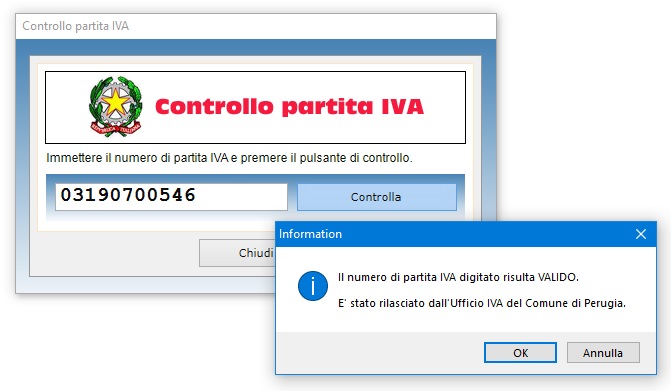
Il
pulsante Trova consente di effettuare
ricerche avanzate in archivio funzionanti anche con
chiave parziale, ossia indicando una o più parole
consecutive contenute nei campi di testo. Per ogni
ricerca è possibile utilizzare uno o più filtri
contemporaneamente. Ciò consente, ad esempio, di
ottenere l'elenco di tutti i clienti a cui sono state
abbinate determinate note, oppure dei clienti che
lavorano per la stessa Ditta o che sono interessati
ad un certo prodotto o servizio. I risultati di
ciascuna ricerca possono essere stampati.
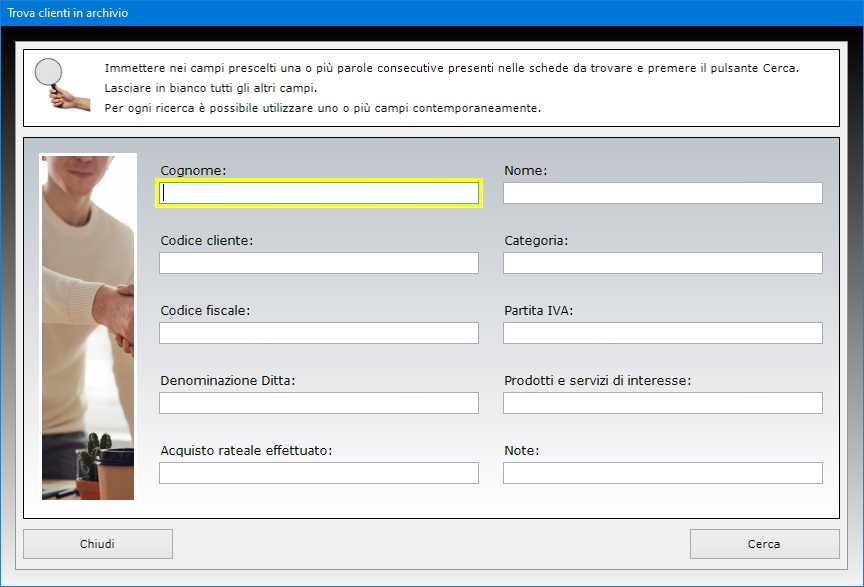
L'intero
archivio dei clienti è esportabile in Excel,
mentre la singola scheda anagrafica può essere
stampata su carta.
L'applicazione Tariffario Servizi
serve a creare un listino delle prestazioni
lavorative, consulenze o perizie che il proprio
studio professionale fornisce ai clienti. Per ogni
servizio in listino è possibile indicare due diverse
tariffe, ossia quella ordinaria e quella scontata. I
dati inseriti nel tariffario possono essere
richiamati quando si compila una scheda nel Registro
Servizi selezionando, in fase di importazione,
la tipologia di tariffa applicata al cliente.
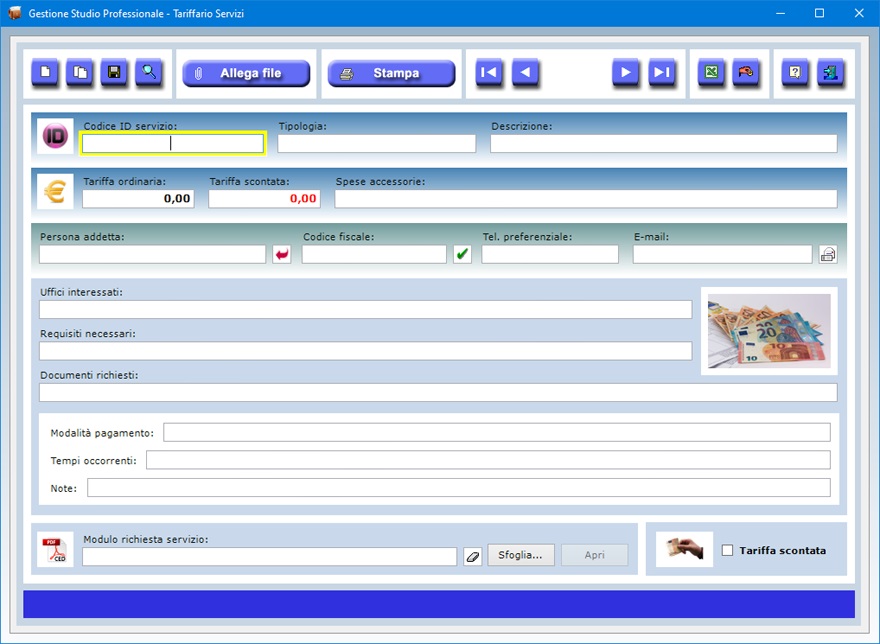
Ciascun
servizio inserito nel tariffario può essere
illustrato nei minimi particolari indicando il suo
codice identificativo, la tipologia di prestazione,
una descrizione estesa dell'attività lavorativa, la
tariffa ordinaria e quella scontata, le eventuali
spese accessorie, il nome della persona addetta
all'espletamento del servizio con relativo codice
fiscale, recapito telefonico ed indirizzo e-mail, gli
uffici interessati, i requisiti necessari per poter
usufruire del servizio, i documenti richiesti, i
tempi medi occorrenti per portare a termine
l'attività, le modalità di pagamento accettate e
ogni ulteriore annotazione personale.
Se si decide di offrire un servizio a prezzo ridotto,
si deve spuntare la casella Tariffa scontata.
In questo modo, il servizio entra a far parte di un
elenco contenente tutte le prestazioni fornite a
tariffa ribassata, che può essere visualizzato
premendo il pulsante contraddistinto dall'icona di
una mano con una moneta.
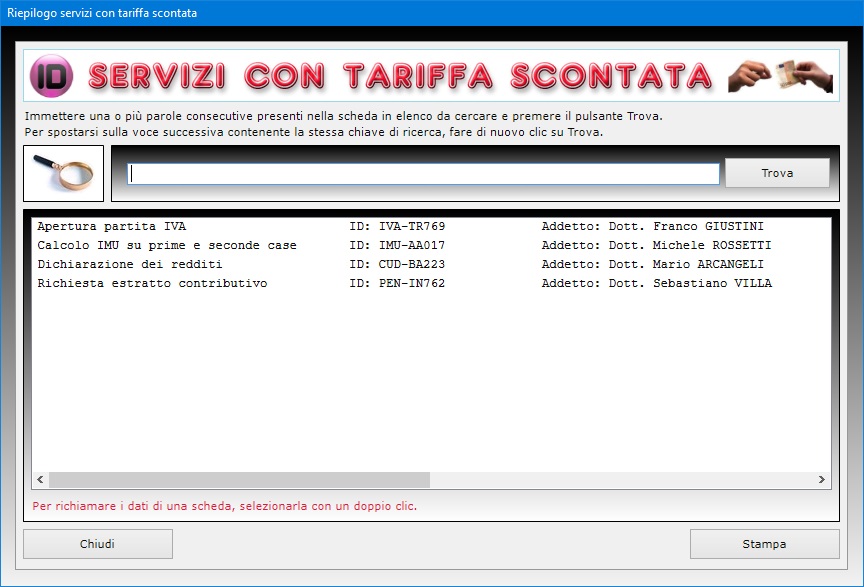
In
fondo alla schermata è possibile caricare il file
del modulo di richiesta del servizio da far firmare
al cliente, qualora il proprio studio professionale
ne faccia uso. Oltre a tale modulo, è possibile
allegare altri tre file esplicativi del servizio
descritto nel tariffario.
I dati della persona addetta all'espletamento del
servizio possono essere importati dall'archivio dei
clienti usando il pulsante con la freccia rossa. Il
codice fiscale può essere controllato facendo clic
sul pulsante a destra del relativo campo di testo.
Per inserire una nuova scheda nel tariffario, basta
fare clic sul pulsante Nuovo, compilare i
campi di testo che interessano e premere Salva.
Si tenga presente che i campi relativi al codice
identificativo del servizio, alla tipologia, alla
descrizione e alle tariffe applicate sono a
compilazione obbligatoria. Per aggiornare una scheda
esistente, bisogna richiamarla nella finestra di
lavoro, apportare le modifiche e premere Salva.
Una scheda già registrata può essere richiamata
utilizzando la funzione di ricerca o le frecce di
scorrimento dei record.
Il pulsante Duplica può essere sfruttato
nel momento in cui bisogna registrare un nuovo
servizio che ha caratteristiche simili a quelle di un
altro servizio già presente nel tariffario. Per
utilizzare tale funzione, bisogna visualizzare la
scheda del servizio archiviato in precedenza, premere
Duplica, apportare le dovute modifiche ai
dati nei campi di testo e premere Salva.
Il pulsante Trova è utile per rintracciare
uno o più servizi in archivio usando più filtri di
ricerca contemporaneamente. A titolo di esempio, si
può ottenere l'elenco di tutti i servizi
appartenenti ad una certa tipologia e per i quali
sono richiesti specifici documenti.
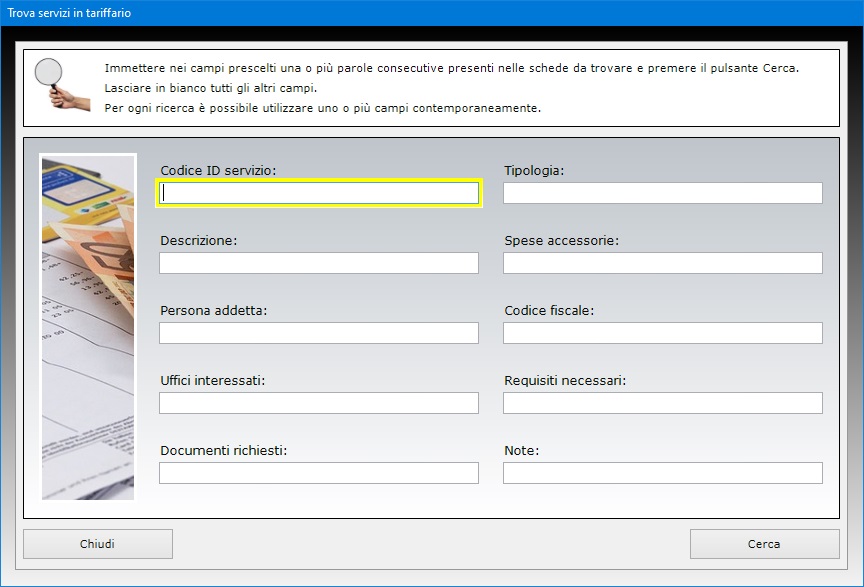
L'intero
tariffario dei servizi può essere esportato in un
file di Excel mentre la scheda descrittiva
del singolo servizio può essere stampata su carta.
L'applicazione Scadenze e Appuntamenti
consente di tenere sotto controllo le scadenze
giornaliere, mensili o annuali relative, ad esempio,
ai pagamenti da effettuare o da riscuotere e di
essere avvertiti al sopraggiungere della data.
L'utente può registrare un numero illimitato di
scadenze per ciascun giorno. Le scadenze inserite
potranno essere visualizzate in ordine cronologico in
base alla data e all'ora. Per ogni scadenza è
possibile stabilire con quanti giorni di anticipo si
desidera essere avvisati.

Una
volta entrati nella schermata per la gestione delle
scadenze dell'anno, si può provvedere a compilare
una nuova scheda facendo clic sull'icona Nuovo.
Per salvare una scheda, è necessario indicare almeno
la data e l'ora della scadenza, quanti giorni prima
si desidera essere avvisati, il nome del cliente e la
causale della scadenza. E' inoltre possibile indicare
i dettagli del servizio collegato alla scadenza o
appuntamento. I dati del cliente e del servizio
possono essere importati dall'archivio anagrafico dei
clienti e dal tariffario dei servizi.
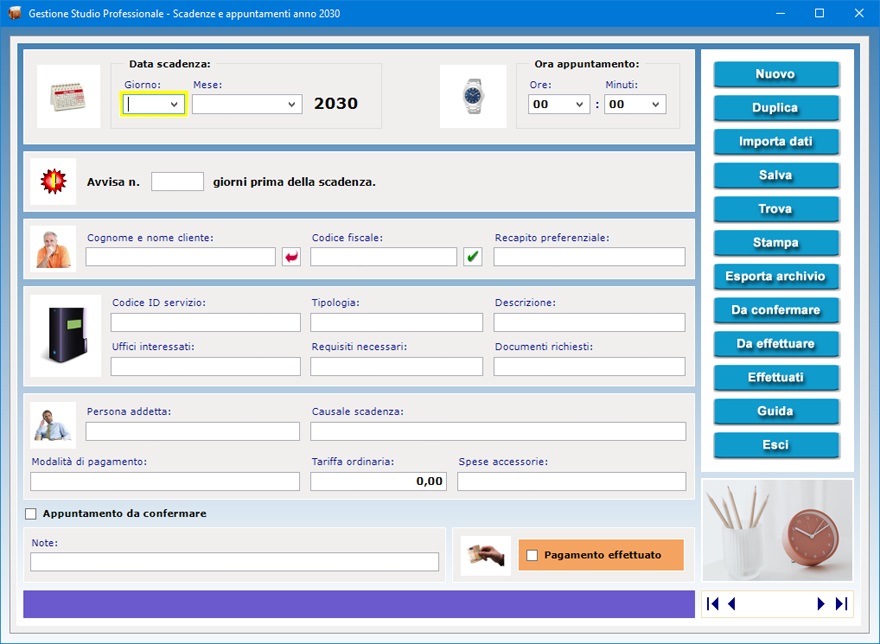
Se si
ha la necessità di inserire in archivio appuntamenti
o scadenze che si ripeteranno nel corso dell'anno,
dopo aver salvato la prima scheda si può sfruttare
la funzione Duplica per trasportare tutti i
dati (ad eccezione della data e dell'ora) in un nuovo
record. A questo punto bisognerà soltanto esprimere
giorno, mese e ora e salvare la nuova scheda.
Come già accennato, per ogni scadenza o appuntamento
è possibile stabilire con quanti giorni di anticipo
si desidera essere avvisati. La presenza di
appuntamenti imminenti viene segnalata sia in maniera
visiva attraverso un messaggio informativo, sia in
maniera sonora mediante un segnale acustico che si
attiva automaticamente nel momento in cui si apre la
finestra di lavoro. Per visualizzare l'elenco delle
scadenze o appuntamenti imminenti, basta fare clic
sulla relativa scritta. Il calendario permette,
inoltre, di richiamare le scadenze relative al giorno
o al mese selezionato.
La casella Appuntamento da confermare va
spuntata per indicare che l'appuntamento preso, ad
esempio, con il cliente o con l'Agenzia delle Entrate
è in attesa di conferma. Il pulsante Da
confermare permette di ottenere il riepilogo
delle scadenze in sospeso mostrando, per ciascun
impegno, la causale, la data e l'ora della scadenza o
appuntamento, il nome del cliente, il codice
identificativo del servizio e la tariffa ordinaria
applicata.
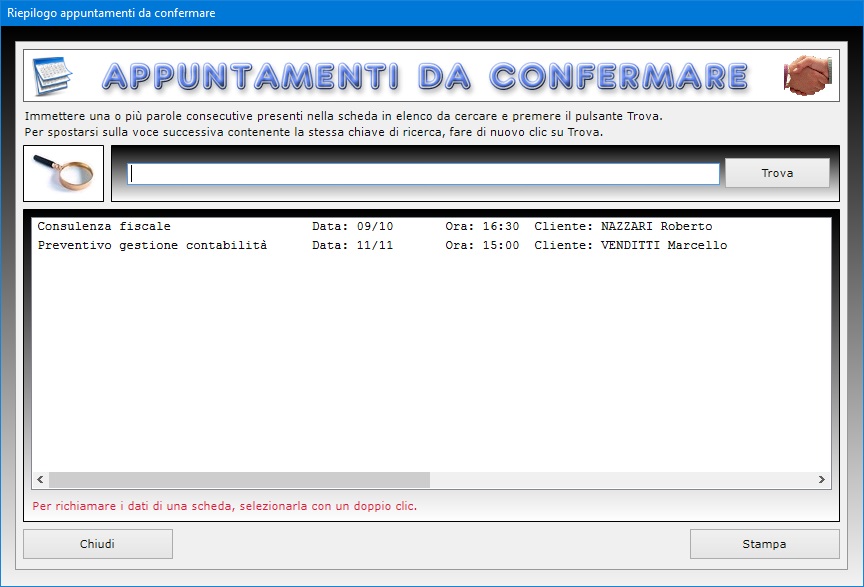
E'
buona norma aggiornare lo scadenzario ogni volta che
viene saldato un pagamento mettendo il segno di
spunta sulla casella Pagamento effettuato
nella scheda dedicata e salvando i cambiamenti. Il
pulsante Da effettuare visualizza l'elenco
di tutti i pagamenti non ancora saldati, sia scaduti
che non. Per rintracciare nell'elenco la scheda della
scadenza da aggiornare, basta usare il nome del
cliente come filtro di ricerca, fare clic sul
pulsante Trova e, una volta evidenziata la
scadenza nella lista, selezionarla con un doppio clic
per richiamare i dati nella finestra di lavoro
principale. A questo punto è possibile spuntare la
casella Pagamento effettuato e premere Salva
per registrare le modifiche.
E' possibile salvare un numero illimitato di scadenze
o appuntamenti per ciascun giorno. Le scadenze
inserite saranno visualizzate in ordine cronologico
in base alla data e all'ora indipendentemente
dall'ordine con cui l'utente le ha registrate in
archivio. Il pulsante Effettuati visualizza
lo storico dei pagamenti saldati in archivio e può
essere utile per stampare a fine anno l'elenco di
tutti i versamenti effettuati dai clienti.
Nello scadenzario è disponibile una funzione di
ricerca avanzata che consente di creare riepiloghi
delle scadenze utilizzando più criteri di ricerca
contemporaneamente. E' possibile, ad esempio,
visualizzare l'elenco delle scadenze o appuntamenti
relativi ad un mese specifico, con riferimento ad un
determinato cliente, eccetera.
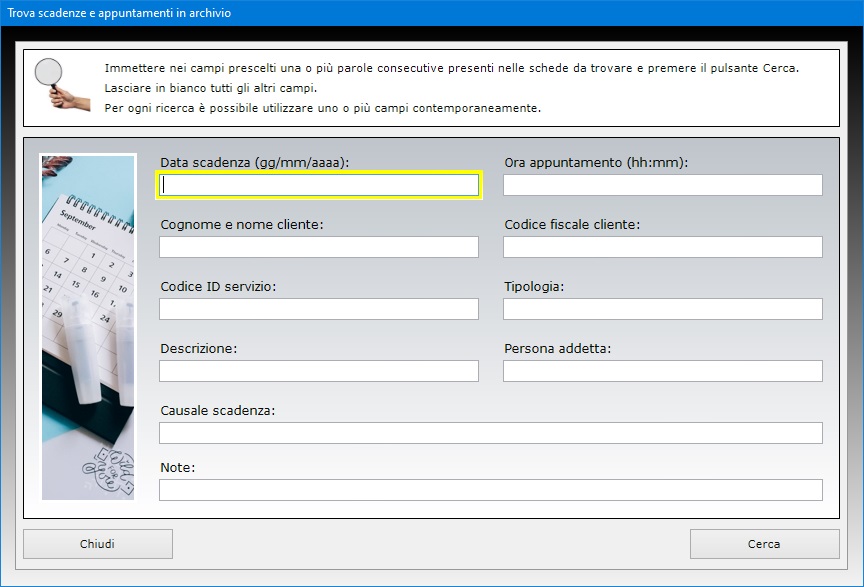
Il
pulsante Esporta archivio consente di
esportare tutte le scadenze in archivio in un foglio
di lavoro di Microsoft Excel, che potrà
essere aperto con qualsiasi software in grado di
gestire i file in formato .XLS (ad esempio,
con Open Office, Libre Office o Microsoft
Office).
L'applicazione Registro Servizi
è studiata per gestire uno storico di tutti i
servizi forniti ai propri clienti allo scopo di
agevolare la consultazione dell'archivio delle
prestazioni erogate e degli onorari percepiti
sfruttando una potente funzione di ricerca.
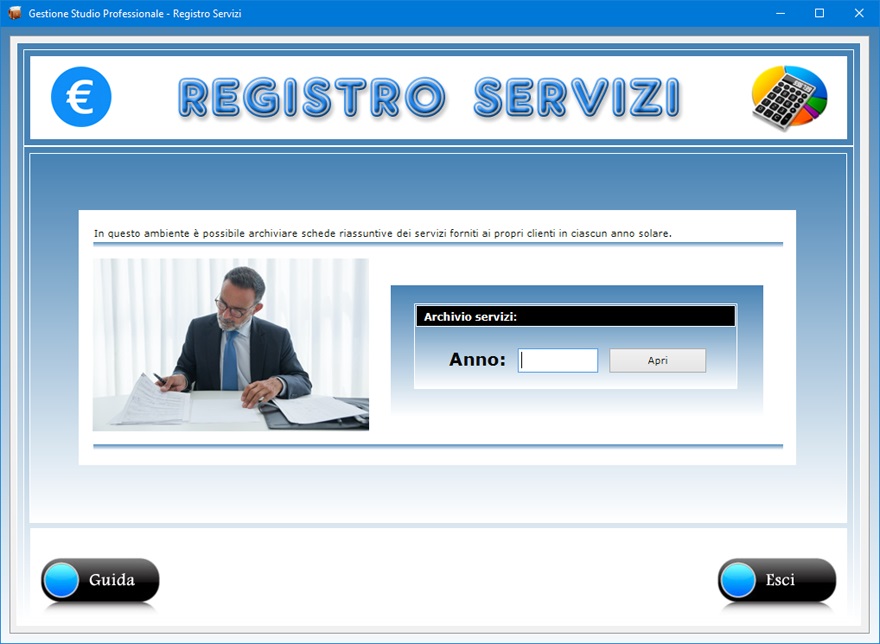
In ogni
scheda è possibile registrare il codice
identificativo del servizio, la tipologia, la
descrizione della prestazione professionale fornita,
la tariffa applicata, la data in cui il servizio è
stato richiesto dal cliente e la data in cui è stato
espletato, le modalità di pagamento, i dati
anagrafici del cliente (cognome e nome, codice
fiscale, denominazione Ditta e partita IVA), lo stato
di avanzamento della pratica, gli uffici contattati
per l'espletamento del servizio, i documenti
prodotti, eventuali questioni in sospeso e ogni
ulteriore annotazione personale.
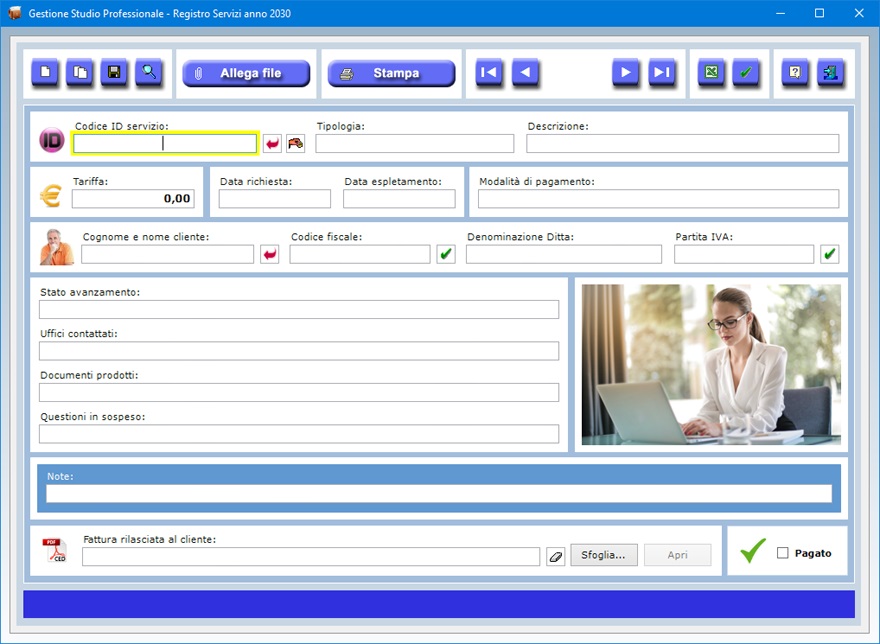
Le
informazioni basilari relative al servizio (codice
identificativo, tipologia, descrizione, tariffa e
modalità di pagamento) possono essere richiamate dal
tariffario servendosi del pulsante con l'icona della
freccia rossa oppure di quello con l'icona della mano
con la moneta a destra del campo riservato al codice
identificativo, tenendo presente che il primo
pulsante importa la tariffa ordinaria mentre il
secondo importa quella scontata.
I campi relativi al cliente possono essere compilati
velocemente importando i dati dall'archivio
anagrafico. A tal fine bisogna utilizzare il pulsante
con l'icona della freccetta rossa presente a destra
del campo di testo riservato al cognome e nome del
cliente.
In calce alla schermata è possibile allegare il file
della fattura rilasciata al cliente riferita al
servizio fornito. Il pulsante Allega file
consente, inoltre, di allegare altri tre documenti
attinenti al medesimo servizio.
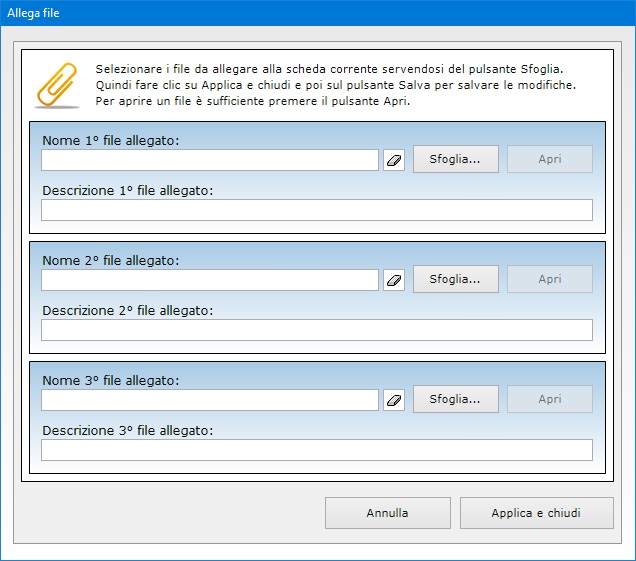
Per
inserire una nuova scheda in archivio, dopo aver
selezionato l'anno solare, bisogna fare clic sul
pulsante Nuovo, compilare i campi che
interessano e premere Salva. La scheda di un
servizio può essere aggiornata tutte le volte che si
desidera. Per aggiornare una scheda in archivio, è
sufficiente richiamarla con la funzione Trova
o utilizzando le frecce di scorrimento dei record,
apportare le dovute modifiche e premere Salva.
Il pulsante Trova consente di effettuare
ricerche avanzate nell'archivio dei servizi
utilizzando uno o più filtri di ricerca
contemporaneamente. In questo modo è possibile
ottenere, ad esempio, l'elenco di tutti i servizi di
una specifica tipologia forniti ad un certo cliente.
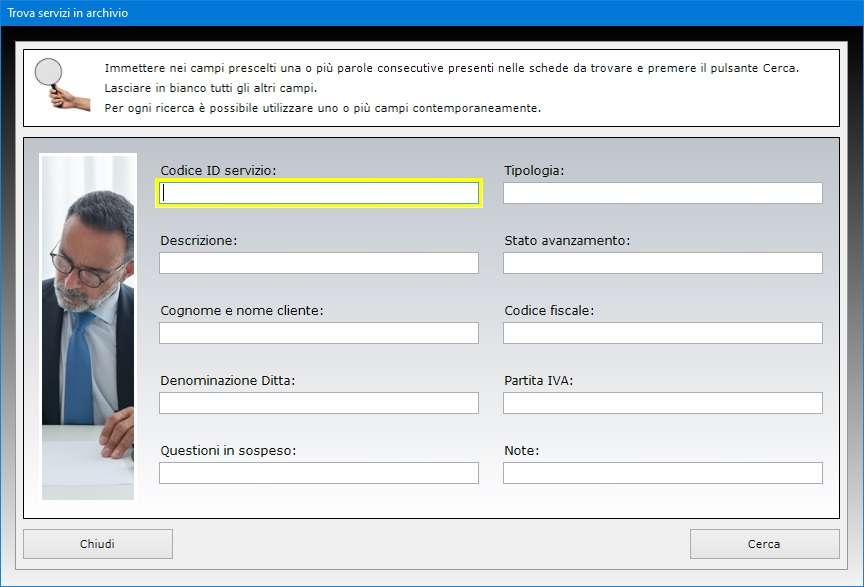
Il
pulsante Duplica può essere sfruttato nel
momento in cui bisogna registrare un nuovo servizio
che ha caratteristiche simili a quelle di un altro
servizio registrato precedentemente. Per utilizzare
tale funzione, bisogna visualizzare la scheda del
servizio già in archivio, premere Duplica,
apportare le dovute modifiche ai dati nei campi di
testo e premere Salva.
Nel momento in cui il cliente salda la fattura
relativa al servizio, bisogna mettere il segno di
spunta sulla casella Pagato e salvare le
modifiche alla scheda. Il pulsante contraddistinto
dall'icona di un visto visualizza il riepilogo di
tutti i servizi non ancora saldati.

L'intero
registro dei servizi può essere esportato in un file
di Excel mentre la scheda descrittiva del
singolo servizio può essere stampata su carta.
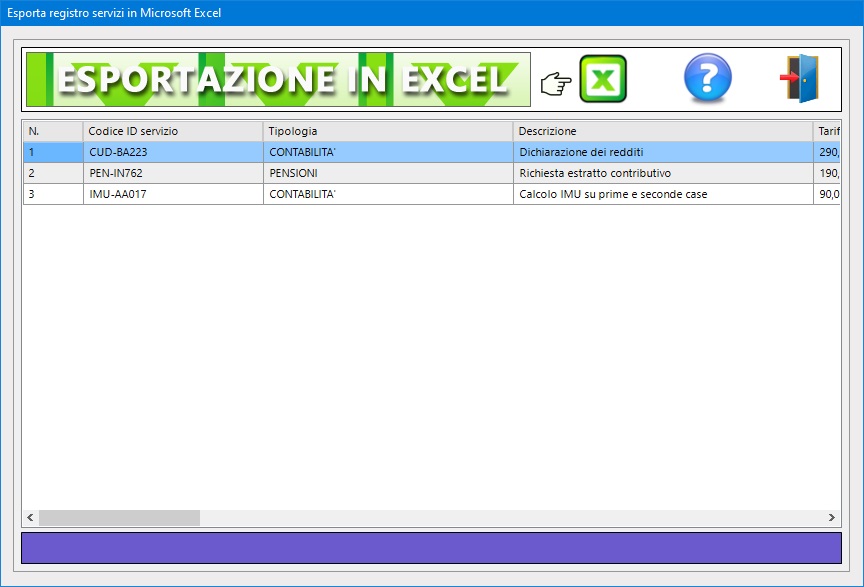
L'applicazione
Riepilogo Compensi consente
di ottenere un estratto conto degli importi incassati
dal proprio studio professionale in un qualsiasi arco
di tempo utilizzando come filtri di ricerca il codice
fiscale del cliente e/o la tipologia di servizio
fornito.
Per ottenere il riepilogo dei compensi relativi a un
certo intervallo di tempo è sufficiente, quindi,
indicare negli appositi campi il codice fiscale del
cliente e la tipologia di prestazione professionale
svolta unitamente alla data di inizio e a quella di
fine intervallo con riferimento alla data di
richiesta del servizio. A questo punto, basta premere
il pulsante Visualizza riepilogo.
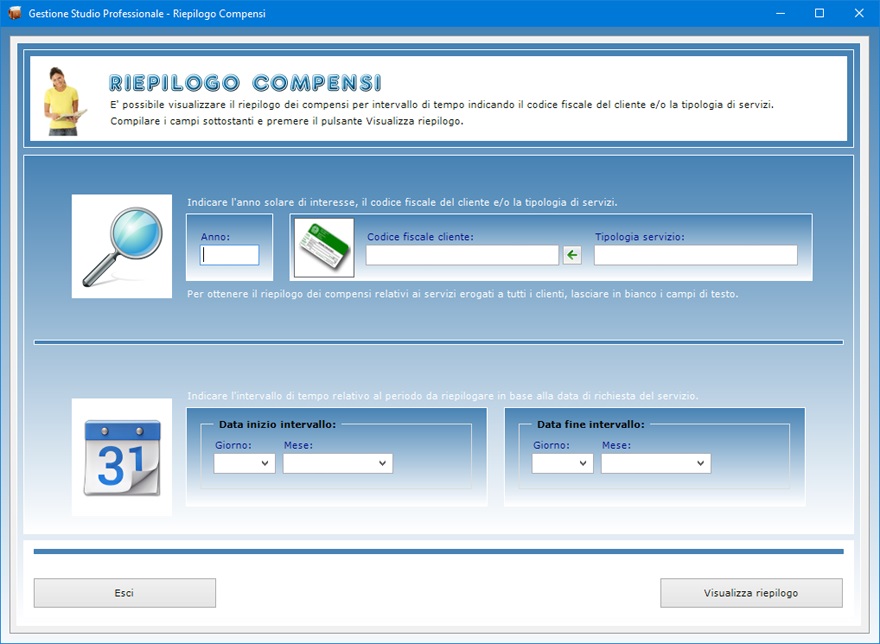
L'estratto
conto che si ottiene visualizza un elenco di tutti i
compensi percepiti nel periodo specificato,
riportando per ogni servizio il codice
identificativo, la descrizione, la data di richiesta,
il nome del cliente, il suo codice fiscale e la
tariffa applicata. In calce alla schermata compare il
totale complessivo dei compensi, ottenuto sommando
gli importi di tutte le tariffe presenti nell'elenco.
Per ottenere il riepilogo dei compensi percepiti da
tutti i clienti nell'intervallo di tempo indicato a
prescindere dalla prestazione professionale erogata,
basta lasciare in bianco i campi di ricerca. Il
riepilogo dei compensi visualizzato può essere
stampato su carta facendo clic sull'apposito
pulsante.
L'applicazione Protocollo Documenti
è pensata per protocollare in archivi annuali la
posta in entrata e in uscita, le pratiche e tutti i
documenti interni del proprio studio professionale.
La prima operazione da effettuare per protocollare un
documento consiste nell'indicare l'anno solare
nell'apposito campo e premere il pulsante Apri
per accedere all'ambiente preposto all'inserimento
dei dati. Per semplificare l'utilizzo, il software
inserisce in automatico l'anno corrente quando si
accede all'applicazione. Si capisce che, se si vuole
consultare i documenti protocollati negli anni
passati, è necessario cancellare l'anno corrente e
digitare l'anno di interesse.
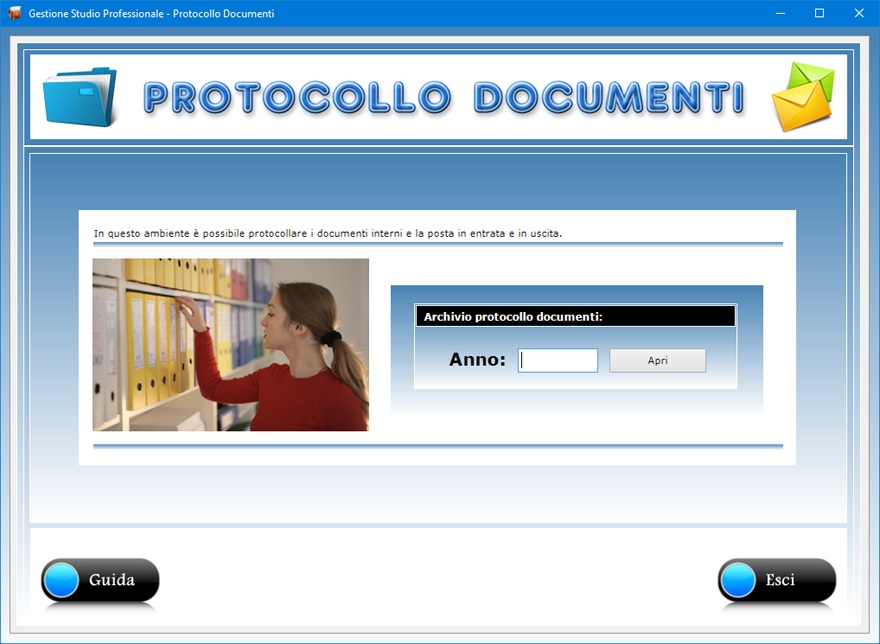
Una
volta entrati nell'ambiente per l'inserimento dei
dati, si può iniziare a protocollare una nuova
scheda premendo il pulsante Nuovo. Così
facendo, il software assegna al documento il numero
di protocollo e la data di registrazione, che
ovviamente coincide con quella odierna. La
numerazione del protocollo è progressiva e tiene
conto di quanti documenti sono già presenti in
archivio, partendo da 1 all'inizio di ogni anno
solare. Se si desidera far partire la numerazione
automatica da un numero superiore a 1, si deve
utilizzare la funzione accessibile tramite il
pulsante contraddistinto dalla lettera N che
permette di indicare il numero iniziale. Inoltre,
spuntando un'apposita casella, si può fare in modo
che il numero progressivo del protocollo sia seguito
dall'indicazione dell'anno solare.
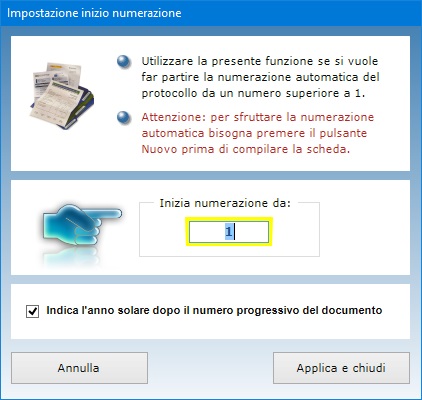
Dopo
aver compilato i campi di testo, è sufficiente fare
clic sul pulsante Salva per archiviare la
scheda. La scheda di un documento può essere
aggiornata tutte le volte che si desidera. Per
aggiornare una scheda in archivio, è sufficiente
richiamarla con la funzione Trova oppure
utilizzando le frecce di scorrimento dei record,
apportare le dovute modifiche e premere Salva.
Ogni documento protocollato può essere descritto
indicando la tipologia di posta (in entrata, in
uscita o interna), l'ufficio e l'operatore
responsabile della protocollazione, la categoria di
appartenenza del documento, la collocazione
dell'originale cartaceo (ove esistente), l'oggetto,
la data di spedizione e quella di ricezione, il
formato e il numero di pagine, i riferimenti ad altri
documenti, le annotazioni personali, il mittente e il
destinatario con i relativi recapiti.
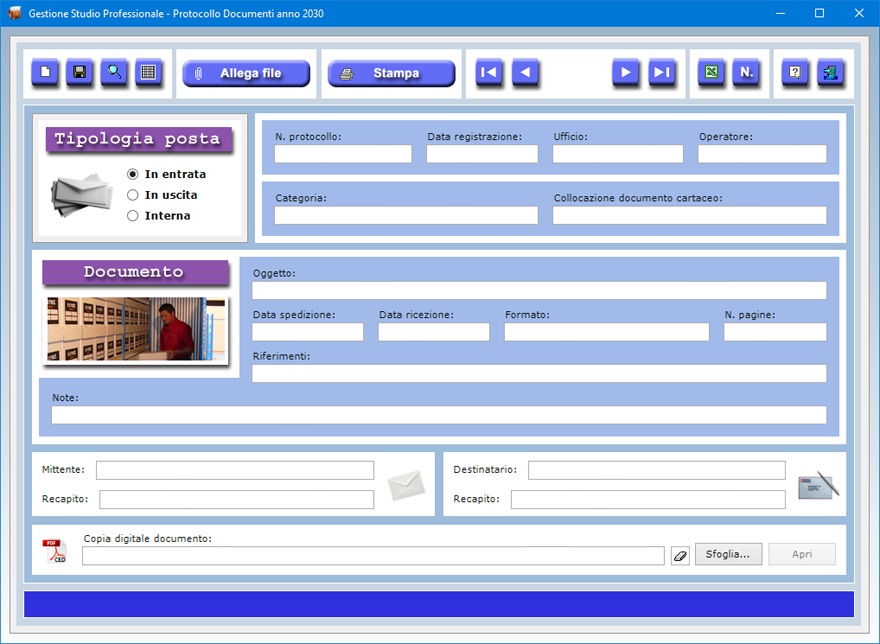
I dati
dell'ufficio e dell'operatore responsabile della
protocollazione (che spesso sono sempre gli stessi)
sono salvati in automatico quando si esce dalla
schermata di lavoro, cosicché non occorrerà
digitarli nuovamente quando si dovrà protocollare
altri documenti. Ad ogni modo, il contenuto di tali
campi può all'occorrenza essere modificato
manualmente tutte le volte che si desidera.
In fondo alla schermata è possibile allegare la
copia digitale del documento protocollato, che
l'utente del software potrà visualizzare in
qualsiasi momento premendo il pulsante Apri.
Il pulsante Allega file permette, inoltre,
di allegare tre ulteriori documenti connessi a quello
protocollato.
Il pulsante Riepilogo protocollo,
contraddistinto dall'icona di una tabella a griglia,
permette di visualizzare il riepilogo dei documenti
registrati in un qualsiasi intervallo di tempo
nell'anno solare nonché esportare lo stesso
riepilogo in un foglio di lavoro di Microsoft
Excel.
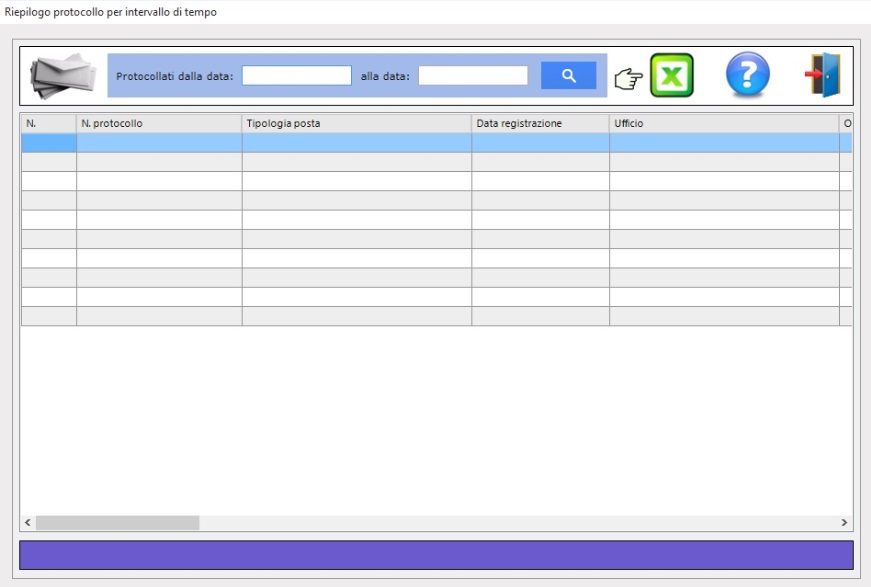
Il
pulsante Trova consente di effettuare
ricerche avanzate nell'archivio del protocollo
informatico utilizzando uno o più filtri di ricerca
contemporaneamente. In questo modo è possibile
ottenere, ad esempio, l'elenco di tutti i documenti
protocollati da un certo operatore e appartenenti ad
una specifica categoria.
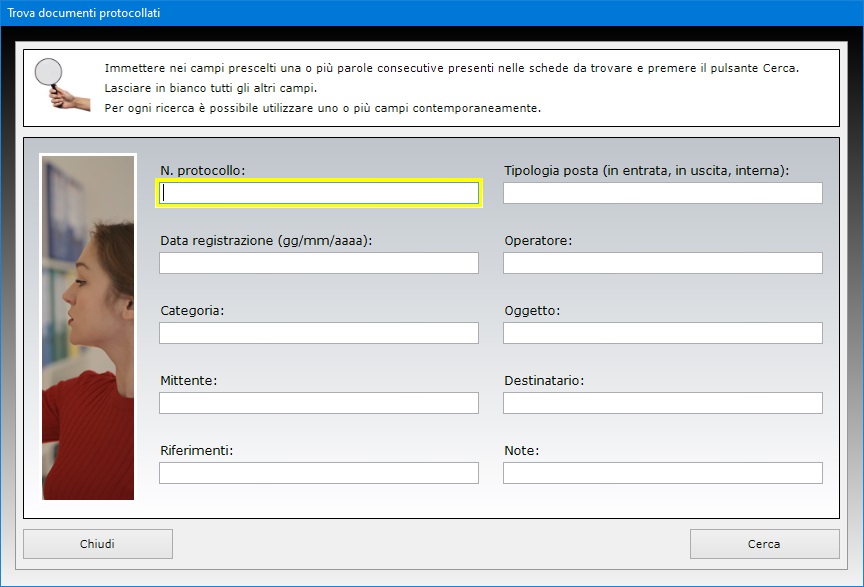
La
scheda descrittiva di un singolo documento può
essere stampata su carta, mentre l'intero archivio
del protocollo può essere esportato in un file di Excel.
Conformemente alla normativa sulla privacy,
l'accesso al software è protetto da una password
aggiornabile dall'utente tutte le volte che
desidera che deve essere costituita da almeno otto
caratteri. Per il primo accesso al programma e dopo
ogni installazione, bisogna utilizzare la parola
chiave "autenticazione" (scritta
senza le virgolette).
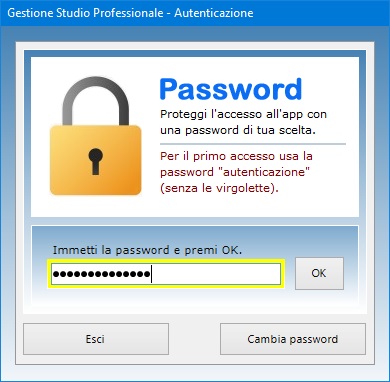
Il
software può essere utilizzato anche in una rete
locale se si ha necessità di condividere gli
archivi fra più postazioni di lavoro. L'acquisto di
una singola licenza autorizza l'utente ad installare
il software su tutte le macchine di sua proprietà.
Gestione Studio Professionale
può essere utilizzato anche su chiavetta USB.
A tal fine, basta copiare la cartella del programma
su pen-drive e fare doppio clic sull'icona
dell'applicazione per eseguirla. La copia della
cartella su dispositivo esterno è anche il metodo
più veloce per effettuare il backup di tutti gli
archivi.
Gestione Studio Professionale
è quindi la soluzione ideale per tutti i
professionisti che hanno bisogno di tenere sempre a
portata di mano lo storico dei servizi forniti, la
contabilità dei compensi percepiti, la posta e i
documenti protocollati, le scadenze e gli
appuntamenti con i propri clienti. L'utente resterà
piacevolmente sorpreso nel constatare come il
software richieda tempi di apprendimento praticamente
nulli.
|